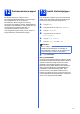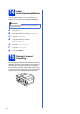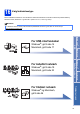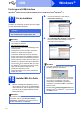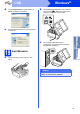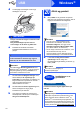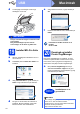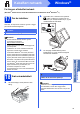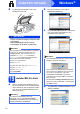Quick Setup Guide
Table Of Contents
- Hurtig installationsvejledning MFC-J6910DW
- Start her
- 1 Pak maskinen ud, og kontroller delene
- 2 Ilægning af almindeligt A4-papir
- 3 Tilslut strømkablet og telefonlinjen
- 4 Angiv dit land (ikke sprog)
- 5 Installer blækpatronerne
- 6 Kontroller udskriftskvaliteten
- 7 Angiv papirindstillingerne
- 8 Vælg dit sprog
- 9 Valg af modtagetilstand
- 10 Indstil dato og klokkeslæt
- 11 Indtast personlige oplysninger (afsender-ID)
- 12 Faxtransmissionsrapport
- 13 Indstil telefonlinjetypen
- 14 Indstil telefonlinjekompatibiliteten
- 15 Åbning til manuel fremføring
- 16 Vælg forbindelsestype
- For brugere af USB-interface (Windows® 2000 Professional/XP Home/XP Professional/Windows Vista®/Windows® 7)
- For brugere af USB-interface (Mac OS X 10.4.11, 10.5.x, 10.6.x)
- For brugere af kabelført netværk (Windows® 2000 Professional/XP Home/XP Professional/Windows Vista®/Windows® 7)
- For brugere af kabelført netværk (Mac OS X 10.4.11, 10.5.x, 10.6.x)
- For brugere af trådløst netværksinterface
- 17 Før du starter
- 18 Kontroller dit netværksmiljø (infrastruktur-tilstand)
- 19 Konfigurer de trådløse indstillinger (typisk trådløs opsætning i infrastrukturtilstand)
- 19 Konfigurer de trådløse indstillinger ved hjælp af den automatiske trådløse (ettryks) metode
- Fejlfinding
- Installer driverne og softwaren (Windows® 2000 Professional/XP Home/XP Professional/Windows Vista®/Windows® 7)
- Installer driverne og softwaren (Mac OS X 10.4.11, 10.5.x, 10.6.x)
- Installer andre programmer Windows®
- For netværksbrugere
- Forbrugsstoffer
- brother DAN
- Start her
14
Windows
®
USB
For brugere af USB-interface
(Windows
®
2000 Professional/XP Home/XP Professional/Windows Vista
®
/Windows
®
7)
17
Før du installerer
Kontroller, at computeren er tændt, og at du er logget
på med administratorrettigheder.
18
Installer MFL-Pro Suite
a Sæt den medfølgende installations-cd-rom i
cd-rom-drevet. Hvis du får vist skærmbilledet
med modelnavnet, skal du vælge din maskine.
Hvis du får vist sprogskærmbilledet, skal du
klikke på dit sprog.
b Cd-rom-hovedmenuen vises. Klik på
Indledende installering.
c Klik på Installer MFL-Pro Suite, og klik på Ja,
hvis du accepterer licensaftalerne. Følg
instruktionerne på skærmen.
VIGTIGT!
• Sæt IKKE USB-kablet i endnu.
• Luk eventuelle åbne programmer ned.
Bemærk!
• Du kan finde de seneste drivere og flere
oplysninger på adressen
http://solutions.brother.com/
.
• Skærmmenuerne kan variere afhængigt af dit
operativsystem.
• Installations-cd-rom'en omfatter ScanSoft™
PaperPort™12SE. Denne software
understøtter Windows
®
XP Home (SP3 eller
højere), XP Professional x32 Edition (SP3 eller
højere), XP Professional x64 Edition (SP2 eller
højere), Windows Vista
®
(SP2 eller højere) og
Windows
®
7. Opdater til den nyeste Windows
®
Service Pack, før du installerer MFL-Pro Suite.
For Windows
®
2000 (SP4 eller højere) skal du
følge instruktionerne på skærmen, når
ScanSoft™ PaperPort™11SE-
downloadskærmen vises under installationen
af MFL-Pro Suite.
Bemærk!
Hvis Brother-skærmbilledet ikke vises
automatisk, skal du gå til Denne computer
(Computer), dobbeltklikke på cd-rom-ikonet og
derefter dobbeltklikke på start.exe.
Bemærk!
• Hvis dette skærmbillede vises, skal du klikke
på OK og genstarte computeren.
• Hvis installationen ikke fortsætter automatisk,
skal du åbne hovedmenuen igen ved at tage
cd-rom'en ud og sætte den i igen eller
dobbeltklikke på start.exe-programmet i
rodmappen og fortsætte fra b for at installere
MFL-Pro Suite.
• Når skærmbilledet Brugerkontokontrol vises i
Windows Vista
®
og Windows
®
7, skal du klikke
på Tillad eller Ja.